每个人都希望每天都是开心的,不要因为一些琐事扰乱了心情还,闲暇的时间怎么打发,关注图老师可以让你学习更多的好东西,下面为大家推荐AutoCAD中从模型空间中打印输出的操作,赶紧看过来吧!
【 tulaoshi.com - FLASH 】
当我们在使用默认方式启动AutoCAD后,程序界面中只有一个视口显示,它就是模型空间。AutoCAD的模型空间为我们提供了一个无限大的电子虚拟绘图空间,使我们可以按照物体的实际尺寸进行设计绘制图形,并且在绘制完成后按照合适的比例一次性快捷、准确地将图形打印输出。本例将在模型空间内按照1.6:1的出图比例,将建筑平面图精确输出到1号图纸上,通过该过程来学习页面设置管理器和打印预览命令的操作方法和技巧。本例打印效果如图14-56所示。
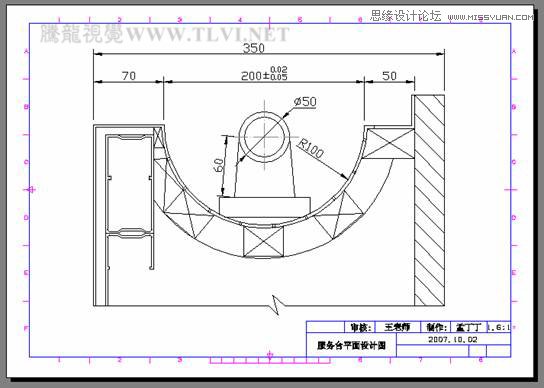
图14-56 打印效果
(1)执行文件→打开命令,打开本书附带光盘Chapter-14实例158.dwg文件,如图14-57所示。
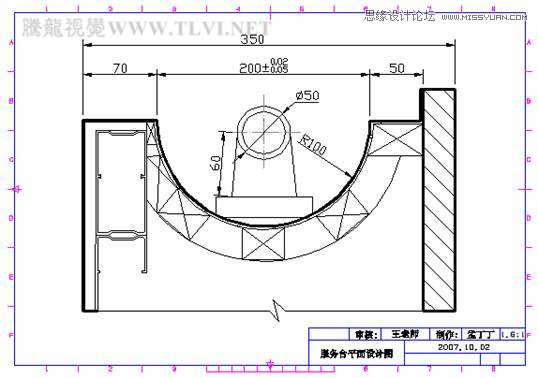
图14-57 图形源文件
(2)执行文件→页面设置管理器命令,打开页面设置管理器对话框,如图14-58所示。
提示:通过页面设置管理器对话框,可以对打印机、打印样式、打印尺寸和范围等参数进行设置。

图14-58 页面设置管理器对话框
(3)在页面设置管理器对话框中单击新建按钮,弹出新建页面设置对话框,如图14-59所示。保持对话框的默认设置,单击确定按钮关闭对话框。

图14-59 新建页面设置对话框
(4)退出新建页面设置对话框后,将打开页面设置-模型对话框。在该对话框中设置打印机的名称、图纸尺寸、打印偏移、打印比例等页面参数,如图14-60所示。
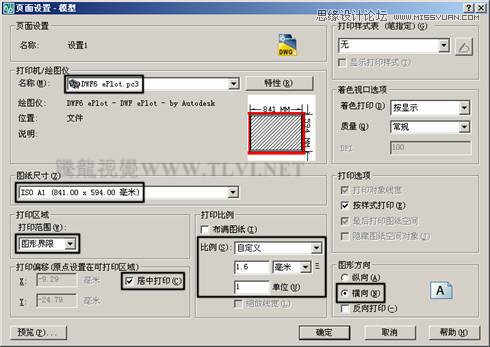
图14-60 设置页面参数
(本文来源于图老师网站,更多请访问https://www.tulaoshi.com/flash/)(5)在打印样式表选项组的下拉列表中选择acad.ctb选项,将会弹出问题对话框,如图14-61所示。
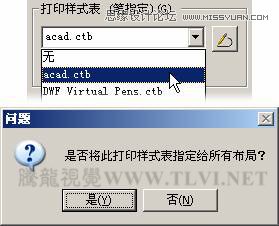
图14-61 设置打印样式
(6)单击是按钮,将设置的acad.ctb打印样式指定给所有布局。接下来在打印机/绘图仪选项组中,单击名称列表栏右侧的特性按钮,打开绘图仪配置编辑器-DWF6 ePlot.pc3对话框,参照图14-62所示在设备和文档设置选项卡中,选择用户定义图纸尺寸与校准目录下的修改标准图纸尺寸(可打印区域)选项。
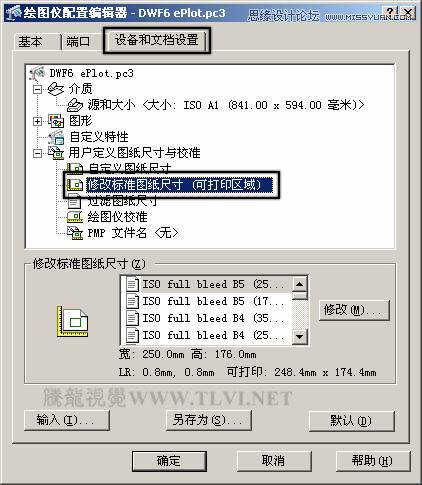
图14-62 设备和文档设置选项卡
(7)在修改标准图纸尺寸选项组中的列表框内,选择ISO A1图纸尺寸,如图14-63所示。
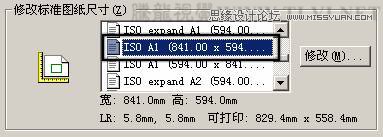
图14-63 选择ISO A1图纸尺寸
(8)单击修改按钮,打开自定义图纸尺寸可打印区域对话框,参照图14-64所示将该对话框中的各项参数均设置为0。
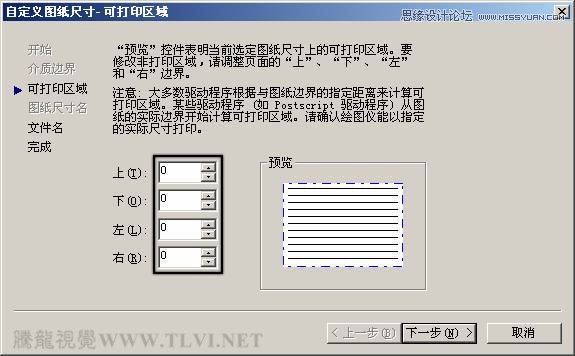
图14-64 修改图纸打印区域
(9)单击下一步按钮,打开自定义图纸尺寸文件名对话框,在该对话框中设置修改标准图纸尺寸后的PMP文件名,如图14-65所示。
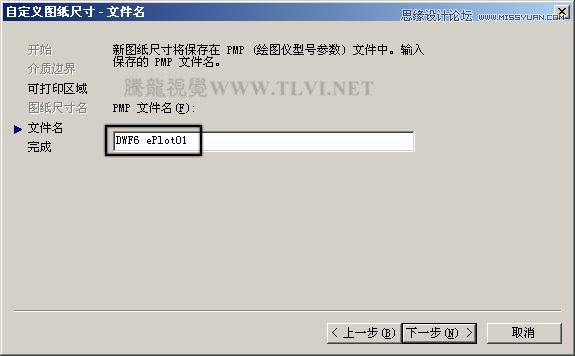
图14-65 设置PMP文件名
(9)再次单击下一步按钮,打开自定义图纸尺寸完成对话框,在该对话框中列出了修改后的标准图纸的尺寸,如图14-66所示。
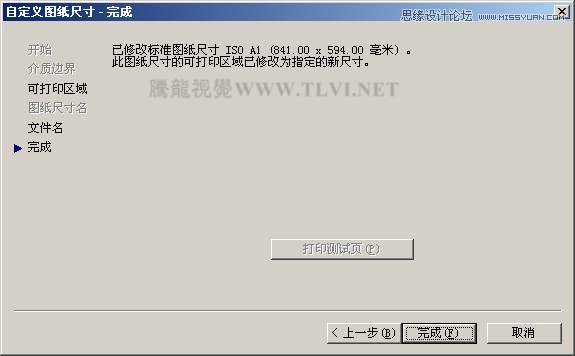
图14-66 自定义图纸尺寸完成对话框
(本文来源于图老师网站,更多请访问https://www.tulaoshi.com/flash/)(10)单击完成按钮,返回到绘图仪配置编辑器-DWF6 ePlot.pc3对话框,单击确定按钮,这时将弹出修改打印机配置文件对话框,如图14-67所示。单击确定按钮,将修改后的图纸尺寸应用到当前设置。
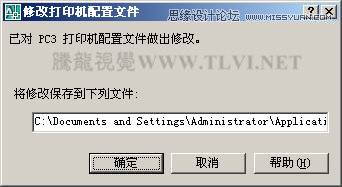
图14-67 修改打印机配置文件对话框
(11)在页面设置-模型对话框中,单击确定按钮,返回到页面设置管理器对话框,在该对话框中将刚创建的新页面设置1置为当前,如图14-68所示,同时单击关闭按钮关闭对话框。
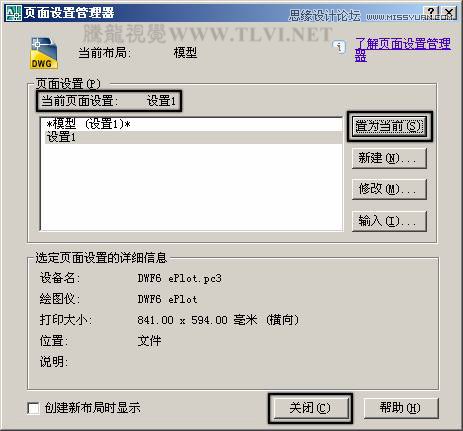
图14-68 设置当前页面
(12)执行文件→打印预览命令,将对当前图形进行打印预览,结果如图14-69所示。

图14-69 打印预览
(13)单击工具栏中的
![]()
打印按钮,将打开浏览打印文件对话框,如图14-70所示。在该对话框中设置打印文件的保存路径及文件名称。

图14-70 保存打印文件
(14)单击保存按钮,系统将弹出打印作业进度对话框,如图14-71所示。等此对话框关闭后,打印过程即可结束,如果此时打印机处于开机状态的话,即可将该平面图输出到1号图纸上。

图14-71 打印作业进度对话框
(15)执行文件→另存为命令,将当前图形另命名存储为实例158完成.dwg。
来源:https://www.tulaoshi.com/n/20160216/1571426.html
看过《AutoCAD中从模型空间中打印输出的操作》的人还看了以下文章 更多>>